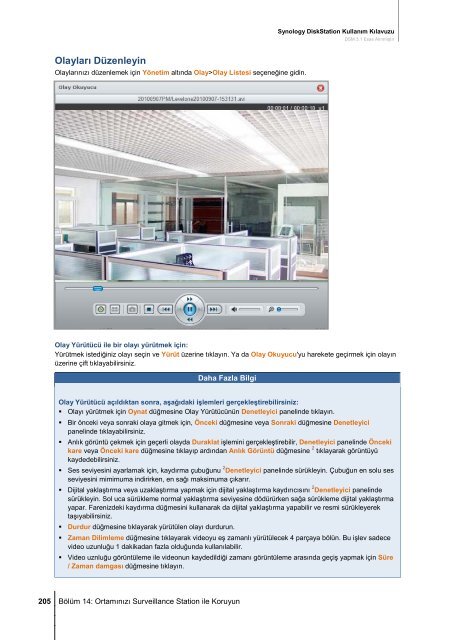- Page 1 and 2:
Doküman ID 110302DSMUGTRK Kullanı
- Page 3 and 4:
Bölüm 8: Dosyalara Her Yerden Eri
- Page 5 and 6:
Giriş Synology DiskStation satın
- Page 7 and 8:
Bölüm 1: Bir Bakışta Synology D
- Page 9 and 10:
No. Parça Adı Konum Açıklama 10
- Page 11 and 12:
1U RackStation No. Parça Adı Konu
- Page 13 and 14:
5 Yuvalı Modeller DS1511+ No. Par
- Page 15 and 16:
No. Article Name Location Descripti
- Page 17 and 18:
17 Bölüm 2: Synology DiskStation
- Page 19 and 20:
19 Bölüm 2: Synology DiskStation
- Page 21 and 22:
Bir uygulamanın masaüstü kısayo
- Page 23 and 24:
Denetim Masasını Kullanın DSM ay
- Page 25 and 26:
Masaüstü Masaüstü kısmında, m
- Page 27 and 28:
Not: Bu seçeneğin etkinleştiril
- Page 29 and 30:
Synology DiskStation Kullanım Kıl
- Page 31 and 32:
31 Bölüm 3: Sistem Ayarlarını D
- Page 33 and 34:
Synology DiskStation Kullanım Kıl
- Page 35 and 36:
Kablosuz Ağ 35 Bölüm 3: Sistem A
- Page 37 and 38:
PPPoE 37 Bölüm 3: Sistem Ayarlar
- Page 39 and 40:
Bölgesel Seçenekleri Değiştirin
- Page 41 and 42:
41 Bölüm 3: Sistem Ayarlarını D
- Page 43 and 44:
43 Bölüm 3: Sistem Ayarlarını D
- Page 45 and 46:
Güç Zaman Çizelgesi 45 Bölüm 3
- Page 47 and 48:
RAID Tipi HDD Sayısı İzin Verile
- Page 49 and 50:
49 Bölüm 4: Depolama Alanını Y
- Page 51 and 52:
51 Bölüm 4: Depolama Alanını Y
- Page 53 and 54:
Kullanılabilir RAID tipi değişik
- Page 55 and 56:
55 Bölüm 4: Depolama Alanını Y
- Page 57 and 58:
57 Bölüm 4: Depolama Alanını Y
- Page 59 and 60:
5 iSCSI Target eşleme hakkında: 5
- Page 61 and 62:
S.M.A.R.T. Analizi Çalıştır 61
- Page 63 and 64:
Not: 63 Bölüm 4: Depolama Alanın
- Page 65 and 66:
Synology DiskStation Kullanım Kıl
- Page 67 and 68:
67 Bölüm 5: DiskStation Sunucunuz
- Page 69 and 70:
Bölüm 6: İnternet Güvenliğini
- Page 71 and 72:
71 Bölüm 6: İnternet Güvenliği
- Page 73 and 74:
Windows dosya hizmetini etkinleşti
- Page 75 and 76:
75 Bölüm 7: Dosya Paylaşımını
- Page 77 and 78:
Bir çalışma grubuna katılmak i
- Page 79 and 80:
Kullanıcıları Oluşturun ve Düz
- Page 81 and 82:
81 Bölüm 7: Dosya Paylaşımını
- Page 83 and 84:
Etki Alanı Kullanıcısının Home
- Page 85 and 86:
Kullanıcıların Uygulamalara Eri
- Page 87 and 88:
İsme göre Açıklama satashare 87
- Page 89 and 90:
Synology DiskStation Kullanım Kıl
- Page 91 and 92:
91 Bölüm 7: Dosya Paylaşımını
- Page 93 and 94:
93 Bölüm 7: Dosya Paylaşımını
- Page 95 and 96:
Paylaşımlı bir klasördeki dosya
- Page 97 and 98:
97 Bölüm 8: Dosyalara Her Yerden
- Page 99 and 100:
Dosyalara FTP aracılığıyla Eri
- Page 101 and 102:
FTP Güvenlik Ayarlarını Yönetin
- Page 103 and 104:
103 Bölüm 8: Dosyalara Her Yerden
- Page 105 and 106:
105 Bölüm 8: Dosyalara Her Yerden
- Page 107 and 108:
107 Bölüm 8: Dosyalara Her Yerden
- Page 109 and 110:
109 Bölüm 8: Dosyalara Her Yerden
- Page 111 and 112:
Belgeleri, Fotoğrafları veya Vide
- Page 113 and 114:
Videoları Oynatın 1 Videonun konu
- Page 115 and 116:
File Station'ı başlatmak için a
- Page 117 and 118:
Önemli: 117 Bölüm 9: Verileri Ye
- Page 119 and 120:
119 Bölüm 9: Verileri Yedekleyin
- Page 121 and 122:
121 Bölüm 9: Verileri Yedekleyin
- Page 123 and 124:
123 Bölüm 9: Verileri Yedekleyin
- Page 125 and 126:
125 Bölüm 9: Verileri Yedekleyin
- Page 127 and 128:
Bölüm 10: Web Sitelerini, E-posta
- Page 129 and 130:
3 Web sayfalarını www klasörüne
- Page 131 and 132:
Daha Fazla Bilgi 131 Bölüm 10: We
- Page 133 and 134:
133 Bölüm 10: Web Sitelerini, E-p
- Page 135 and 136:
135 Bölüm 10: Web Sitelerini, E-p
- Page 137 and 138:
Not: Bir DiskStation en fazla 2 USB
- Page 139 and 140:
139 Bölüm 10: Web Sitelerini, E-p
- Page 141 and 142:
Bölüm 11: Fotoğrafları, Videola
- Page 143 and 144:
143 Bölüm 11: Fotoğrafları, Vid
- Page 145 and 146:
Photo Station Kullanıcı Hesaplar
- Page 147 and 148:
Synology DiskStation Kullanım Kıl
- Page 149 and 150:
149 Bölüm 11: Fotoğrafları, Vid
- Page 151 and 152:
Not: 151 Bölüm 11: Fotoğrafları
- Page 153 and 154: 153 Bölüm 11: Fotoğrafları, Vid
- Page 155 and 156: 155 Bölüm 11: Fotoğrafları, Vid
- Page 157 and 158: Audio Station'ı etkinleştirin 157
- Page 159 and 160: Synology DiskStation Kullanım Kıl
- Page 161 and 162: Önceki bir dizine geri gitmek içi
- Page 163 and 164: Synology DiskStation Kullanım Kıl
- Page 165 and 166: Kuyruğa Müzik Ekleyin Şarkılar
- Page 167 and 168: Mini Oynatıcı ile Müzik Çalın
- Page 169 and 170: Bölüm 13: Download Station ile Do
- Page 171 and 172: 171 Bölüm 13: Download Station il
- Page 173 and 174: 173 Bölüm 13: Download Station il
- Page 175 and 176: 175 Bölüm 13: Download Station il
- Page 177 and 178: RSS Feeds için İndirme Görevleri
- Page 179 and 180: 179 Bölüm 13: Download Station il
- Page 181 and 182: 181 Bölüm 13: Download Station il
- Page 183 and 184: Sunucu ayarlarını yönetmek için
- Page 185 and 186: Sunucu IP: Sunucunun IP adresini ve
- Page 187 and 188: URL'ler Girerek Oluşturun URL'ler
- Page 189 and 190: eMule İndirme Görevlerini Yöneti
- Page 191 and 192: Bölüm 14: Ortamınızı Surveilla
- Page 193 and 194: Bir Kamera Ekleyin 1 Ekle üzerine
- Page 195 and 196: Kamera ve Kayıt Ayarlarını Düze
- Page 197 and 198: 197 Bölüm 14: Ortamınızı Surve
- Page 199 and 200: Yerleşimi Yapılandırın 199 Böl
- Page 201 and 202: Not: Internet Explorer dışındaki
- Page 203: 203 Bölüm 14: Ortamınızı Surve
- Page 207 and 208: Olayları Dışarı Aktarın 207 B
- Page 209 and 210: 209 Bölüm 14: Ortamınızı Surve
- Page 211 and 212: 211 Bölüm 14: Ortamınızı Surve
- Page 213 and 214: Ayrıcalık Atayın 213 Bölüm 14:
- Page 215 and 216: VisualStation'ı Kullanın 215 Böl
- Page 217 and 218: Bölüm 15: Medya Sunucusunu ve iTu
- Page 219 and 220: 219 Bölüm 15: Medya Sunucusunu ve
- Page 221 and 222: iTunes Hizmetini Yönetin 221 Böl
- Page 223 and 224: Bölüm 16: Gelişmiş Yönetim Gö
- Page 225 and 226: Depolama 225 Bölüm 16: Gelişmiş
- Page 227 and 228: Sistem Kaynaklarını İzleyin Sist
- Page 229 and 230: 229 Bölüm 16: Gelişmiş Yönetim
- Page 231 and 232: 231 Bölüm 16: Gelişmiş Yönetim
- Page 233 and 234: 233 Bölüm 16: Gelişmiş Yönetim
- Page 235 and 236: Bölüm 17: Mobil Cihazlarla İleti
- Page 237 and 238: Ek A: Synology DiskStation Teknik
- Page 239 and 240: 239 Ek A: Synology DiskStation Tekn
- Page 241 and 242: 241 Ek A: Synology DiskStation Tekn
- Page 243 and 244: Synology DiskStation Kullanım Kıl
- Page 245 and 246: Ek B: LED Gösterge Tabloları 1 Yu
- Page 247 and 248: DS710+ 247 Ek B: LED Gösterge Tabl
- Page 249 and 250: RackStation'lar 249 Ek B: LED Göst
- Page 251 and 252: Synology DiskStation Kullanım Kıl
- Page 253 and 254: SYNOLOGY, INC. SON KULLANICI LİSAN
- Page 255 and 256:
SYNOLOGY, INC. SINIRLI ÜRÜN GARAN
- Page 257:
ücretlerini alacaktır. Bu tür ar